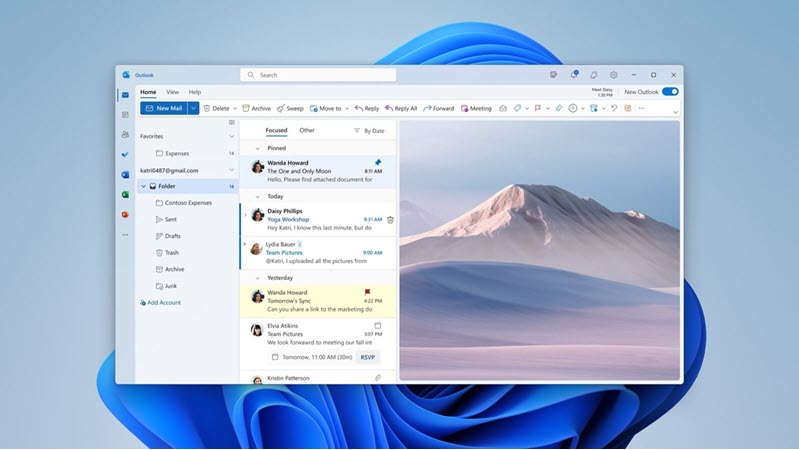Новый Outlook для Windows предлагает новейшие функции, интеллектуальные вспомогательные возможности и новый современный и упрощенный дизайн приложения Outlook. Вы можете адаптировать его к своему стилю и сделать больше с помощью нового Outlook для Windows!
Попробуйте предварительную версию, начните с нами и помогите нам сформировать будущее нового Outlook для Windows.
Важно: Новый Outlook для Windows поддерживает рабочие или учебные учетные записи Microsoft 365 с поддержкой Exchange, Outlook.com учетные записи и Gmail. В настоящее время новый Outlook для Windows не поддерживает учетные записи других типов, таких как Yahoo!, iCloud или другие типы учетных записей, подключающихся по протоколам POP/IMAP. Новый Outlook для Windows также в настоящее время не поддерживает локальные, гибридные и национальные развертывания Exchange.
Чтобы узнать больше о новом Outlook для Windows, проверка в последней записи блога.
Присоединиться к предварительной версии
Выберите, что вы сейчас используете для электронной почты и календаря, чтобы узнать, как присоединиться к предварительной версии:
Совет: Вы можете переключиться обратно, когда захотите, просто выключите переключатель в новом Outlook, и он автоматически откроет классическую версию.
В настоящее время доступна для участников программы предварительной оценки и вскоре развернута в рабочей среде.Если ваши учетные записи поддерживаются в новом Outlook для Windows или вы участвуете в программе предварительной оценки Office, в правом верхнем углу появится переключатель Попробовать новый Outlook. При выборе этого переключателя новое приложение будет загружено, и вы сможете переключиться на предварительную версию.
Не уверены, являетесь ли вы участником программы предварительной оценки? Присоединитесь к программе предварительной оценки Office сегодня.
Новый Outlook для Windows запустится в учетной записи, настроенной в качестве учетной записи отправки по умолчанию в Outlook. Если Outlook не удается выполнить автоматический вход, введите учетную запись и войдите в систему вручную.
Выберите Импорт параметров в появившемся диалоговом окне, чтобы перенести параметры из классического Outlook для Windows, или нажмите пропустить. Дополнительные сведения о импортируемых параметрах см. в статье Перенос параметров в новый Outlook для Windows.
Важно: Если переключатель не отображается, возможно, вы используете учетную запись, которая еще не поддерживается.
Если ваши учетные записи поддерживаются в новом Outlook, вы увидите переключатель в правом верхнем углу приложения "Почта" в Windows 10 и 11 для "Попробовать новый Outlook". Эта функция загружает новое приложение и переключает предпочитаемый почтовый клиент.
Новый Outlook для Windows запустится в учетной записи, настроенной в качестве учетной записи отправки по умолчанию в Outlook. Если Outlook не удается выполнить автоматический вход, введите учетную запись и войдите в систему вручную.
Выберите Импорт параметров в появившемся диалоговом окне, чтобы перенести параметры, или нажмите Пропустить. Подробнее об импортируемых параметрах см. в разделе Перенос параметров в новый Outlook для Windows.
Важно: Если переключатель не отображается, возможно, вы используете учетную запись, которая еще не поддерживается.
Настройка взаимодействия
Изучите параметры и настройки персонализации
Если вы перешли с классического Outlook для Windows или с приложения "Почта", вы сможете перенести некоторые настройки, подробнее о которых вы можете узнать здесь. Тем не менее, все же полезно ознакомиться с новейшими возможностями. Вы найдете Настройки на значке шестеренки в правом верхнем углу. Также можно быстро обновить определенные параметры, щелкнув вкладку Вид .
Управляйте всей электронной почтой и календарями в одном месте
Выберите Добавить учетную запись в нижней части списка папок или перейдите в раздел Параметры и выберите Добавить учетную запись в разделе Учетные записи. В настоящее время поддерживаются учетные записи Майкрософт для работы или учебы, а также учетные записи Outlook.com, Hotmail или Gmail. В списке папок вы можете пометить папки, категории или контакты из любой учетной записи как Избранное для быстрого доступа в верхней части списка.
Познакомьтесь (еще раз) с лентой
Верхняя панель приложения должна быть вам знакома, если вы раньше использовали такие приложения, как Word или Excel, а также классический Outlook для Windows. В этом месте, известном как "лента", вы найдете команды, необходимые для управления папкой "Входящие" или форматирования сообщений электронной почты. Ленту можно увеличить (классический интерфейс) или уменьшить (упрощенный интерфейс) с помощью стрелки раскрывающегося списка в правой части панели. Если вы хотите персонализировать команды, которые отображаются на ленте упрощенного интерфейса, выберите Настроить.
Панель навигации и Мой день
Слева вы увидите панель навигации, которая упрощает переключение на Календарь, Контакты или любое другое часто используемое приложение. Чтобы быстро получить доступ к календарю или задачам, не покидая папки "Входящие", можно использовать функцию Мой день, щелкнув соответствующий значок в правом верхнем углу.
Что следует проверить?
Закрепление сообщений электронной почты
Возникали ли у вас когда-нибудь проблемы с отслеживанием ключевой цепочки писем, на которые вы активно отвечаете? А, может, есть сообщение электронной почты с ключевой информацией, на которую вы часто ссылаетесь? Теперь достаточно щелкнуть любое сообщение правой кнопкой мыши и выбрать Закрепить , чтобы это сообщение появилось в верхней части папки "Входящие", экономя ваше время на его поиск.
Отложить сообщение
Иногда сообщение бывает очень важным, но его время еще не наступило. С помощью функции "Отложить" вы можете запланировать повторную доставку сообщения в папку "Входящие" и его отображение в подходящее для вас время, чтобы вы могли обработать его, когда вам это необходимо. Просто щелкните правой кнопкой мыши любое сообщение и выберите Отложить или же нажмите кнопку Отложить на ленте. Затем выберите нужное вам время его доставки.
Планирование времени отправки сообщения
В современном мире гибридной работы ваш день может оказаться для кого-то ночью, и вам не захочется отправлять кому-то письмо посреди ночи. С новым Outlook отправить электронное письмо в нужное время очень легко. Просто щелкните стрелку раскрывающегося списка рядом с полем Отправить и выберите Запланировать отправку.
Категории
Вероятно, вы уже знакомы с функцией "Категории", но и она была значительно обновлена. Просматривайте названия и цвета категорий прямо на сообщениях в папке "Входящие". Хотите увидеть все сообщения, которые вы отнесли к этой категории? Просто щелкните ее прямо на своем сообщении. Вы даже можете добавить категорию в Избранное.
Оставить отзыв или получить поддержку
Мы хотим услышать, как мы можем улучшить взаимодействие! Лучше всего поделиться отзывами или получить поддержку прямо внутри приложения. Выберите Справка , а затем — Поддержка или Отзывы.
Дополнительные сведения см. в разделе Связаться со службой поддержки и предоставить отзывы в новом Outlook для Windows.
Поддержка ключевых функций Outlook
|
Функция |
Outlook в Интернете |
Outlook для Windows |
Приложение "Почта Windows" |
Новый Outlook для Windows |
|---|---|---|---|---|
|
Закрепление сообщений электронной почты Закрепите сообщение, чтобы переместить его в верхнюю часть папки "Входящие", чтобы его было легко найти позже. |
Да |
Нет |
Нет |
Да |
|
Отложить сообщения электронной почты Отложите сообщение электронной почты, чтобы временно удалить его из папки "Входящие" и запланировать его отображение в качестве новой почты в более поздний срок, когда вы сможете на него ответить. |
Да |
Нет |
Нет |
Да |
|
Представление "Мой день" Используйте "Мой день" для просмотра предстоящих календарных событий и задач в любом месте Outlook, включая разделы "Почта", "Календарь" и "Люди". |
Да |
Да** |
Нет |
Да |
|
Правила для папки "Входящие" Используйте правила для папки "Входящие" для автоматического выполнения определенных действий с электронной почтой, которая приходит в папку "Входящие". |
Да |
Да |
Нет |
Да |
|
Настройки беседы Вы можете изменить внешний вид списка сообщений и панели чтения также. Электронная почта в списке сообщений может отображаться в виде отдельных сообщений или быть сгруппирована по беседам. |
Да |
Да |
Да |
Да |
|
Компоненты Loop Используйте компоненты Loop для совместной работы в Outlook. |
Да |
Нет |
Нет |
Да |
|
Учетная запись Microsoft 365 Поддержка учетной записи Microsoft 365. |
Да |
Да |
Да |
Да |
|
Учетная запись Outlook.com Поддержка учетной записи Outlook.com. |
Да |
Да |
Да |
Да |
|
Сторонние учетные записи (Gmail, Yahoo и т. д.) Поддержка сторонних учетных записей. |
Да*** |
Да |
Да |
Да*** |
|
Поддержка нескольких учетных записей Используйте доступ к нескольким учетным записям из клиента Outlook. |
Да*** |
Да |
Да |
Да |
|
Поддержка PST-файлов Используйте PST-файл (файл данных Outlook) для резервного копирования или экспорта элементов из учетной записи электронной почты |
Нет |
Да |
Нет |
Нет* |
|
Делегирование Предоставьте разрешение кому-либо управлять вашим почтовым ящиком и календарем. |
Да |
Да |
Нет |
Да |
|
Общие почтовые ящики</c0> Предоставьте разрешение группам пользователей отслеживать и отправлять сообщения из общего почтового ящика. |
Да |
Да |
Нет |
Да |
|
Автономная поддержка |
Нет |
Да |
Да |
Нет* |
|
Веб-надстройки Интеграции, созданные на основе Outlook используя современную, базирующуюся в Интернете платформу. |
Да |
Да |
Нет |
Да |
|
Надстройки модели COM Интеграции, созданные на основе Outlook с помощью интеграции модели COM. |
Нет |
Да |
Нет |
Нет |
*Скоро
**Поддерживается в Outlook для Windows через список дел
***С ограниченными возможностями